目次
- ①WEBブラウザベースのソフトとは?
- ②ユーザーインターフェースがわかりやすい!
- ③まとめ
①WEBブラウザベースのソフトとは?
一般的に、パソコンで使うソフトウェアは使うパソコンにインストールする必要がありますが、このWEBブラウザベースソフトはパソコンにインストールする必要がありません。 その代わりに、Google ChromeやFirefoxといったWEBブラウザーを使います。 メーカに推奨ブラウザを問い合わせたところ、Google Chromeが推奨ですが、Fire FoxやSafariでも使用可能とのことでした。 HTML5が使えるブラウザなら動作するそうですが、可能なら推奨のブラウザを使う事をオススメします。 他社の動画編集ソフトは、高性能なパソコンを使わないと動作が重くて快適に使えませんが、このソフトはブラウザで使うために動作が軽いです。 また、上記のブラウザが使えるパソコンであれば、OSを選ばないため、Windows以外のOS(例えばMac OS)でも使う事ができます。 ただし、お手軽に使える分、制限もあります。 ✅編集する動画の長さが30分以内 ✅編集する動画ファイルが1GB以内 ✅1GB以上の動画ファイルも編集できるようになりました(2022/06/08追記) ✅編集用に一度に投稿できるファイルは20個以内 契約プランによって、制限が異なるかもしれませんが、軽い 動画を編集することしかできません。 なので、4K動画のような大容量の動画ではなく、スマホで撮影したフルHDで短時間の動画を編集したい場合に向いています。 また、一度に投稿できるファイル数が少ないので、タイムラプスのような大量の画像ファイルを結合するときは他の編集ソフトを使ったほうが良いでしょう。
②ユーザーインターフェースがわかりやすい!
今まで私が作成した動画を使って、試しに動画を作ってみましたが、他社の編集ソフトと比較してユーザーインターフェースがとても分かりやすく、難しい初期設定もありませんでした。 試しに動画編集をしてみましたが、とても簡単に編集できました。
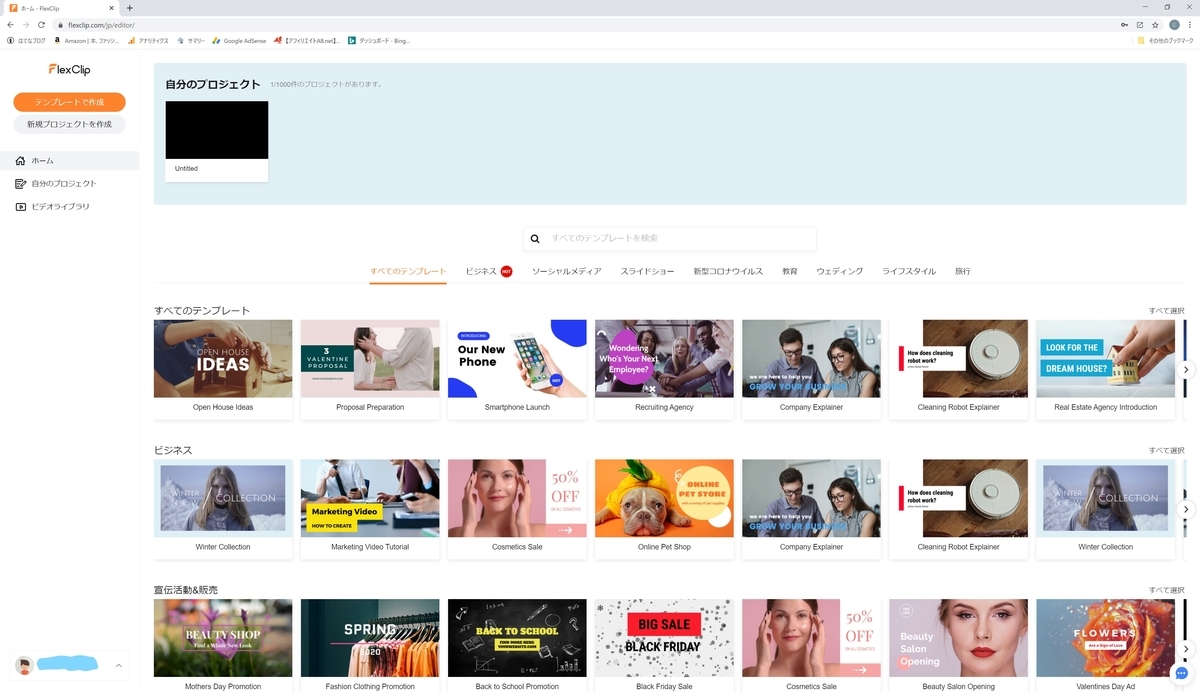
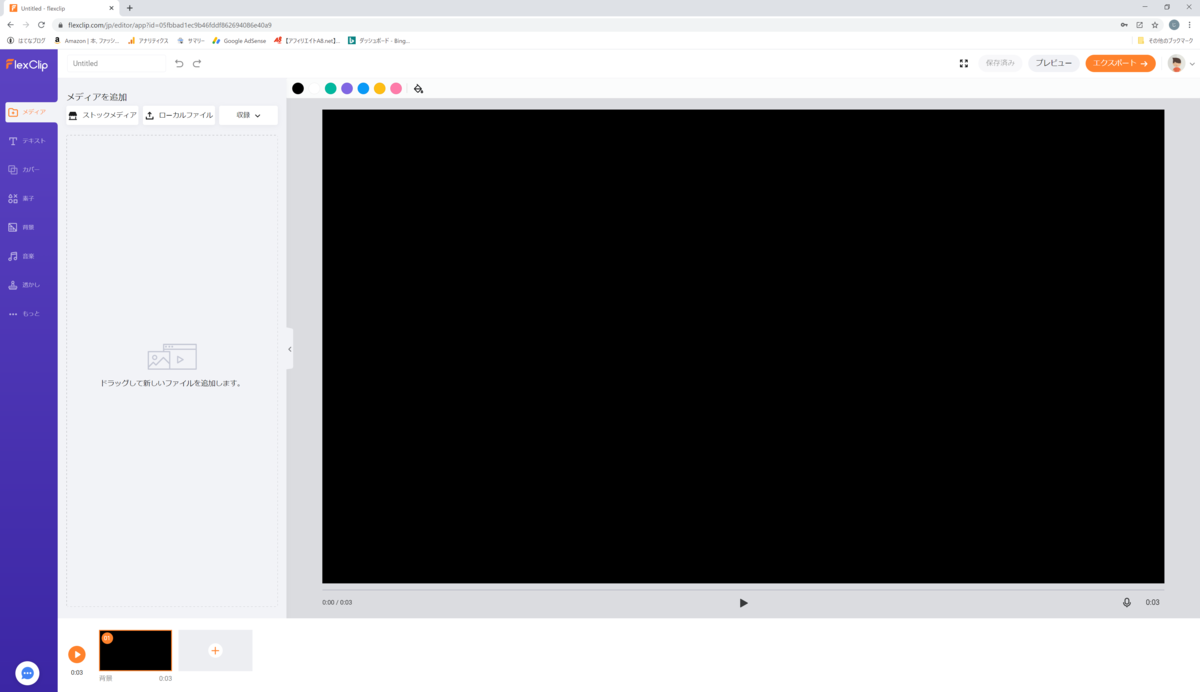
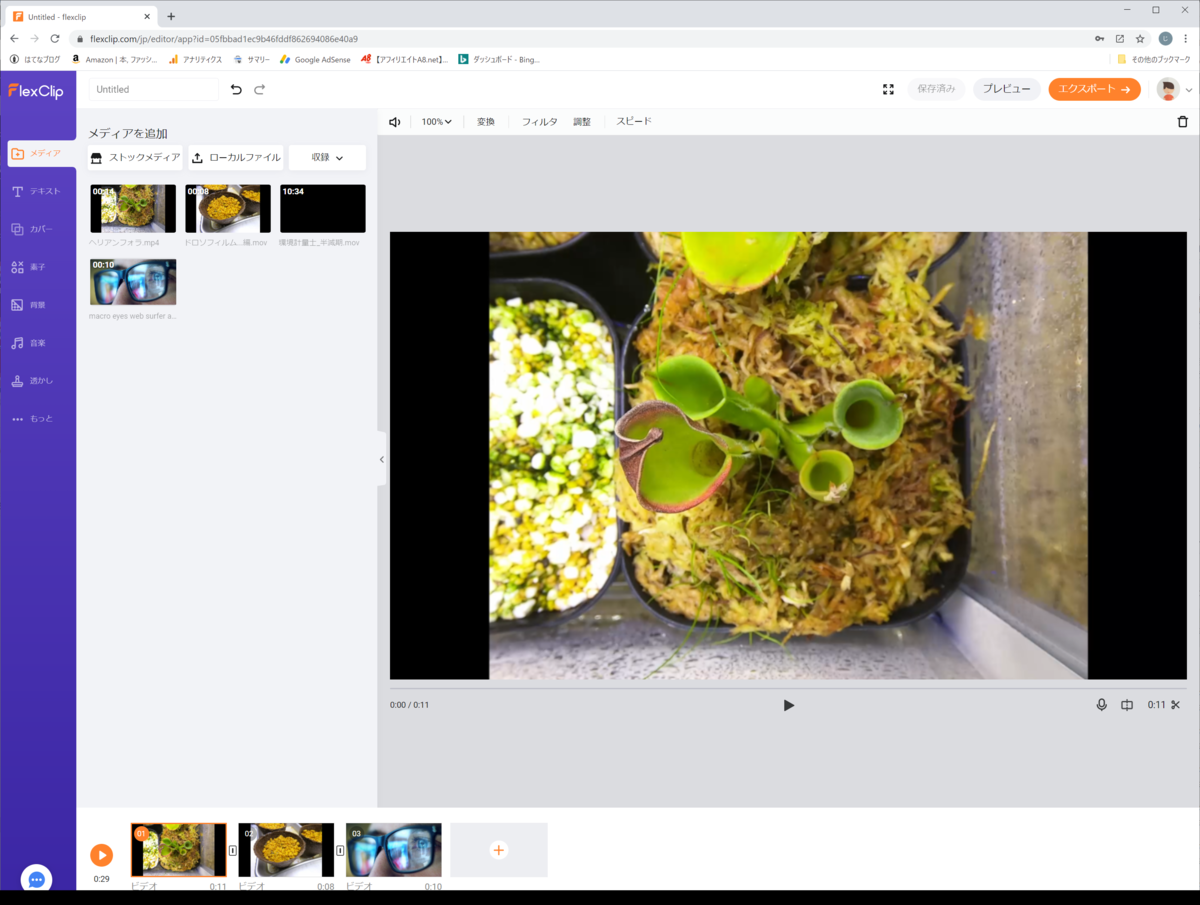
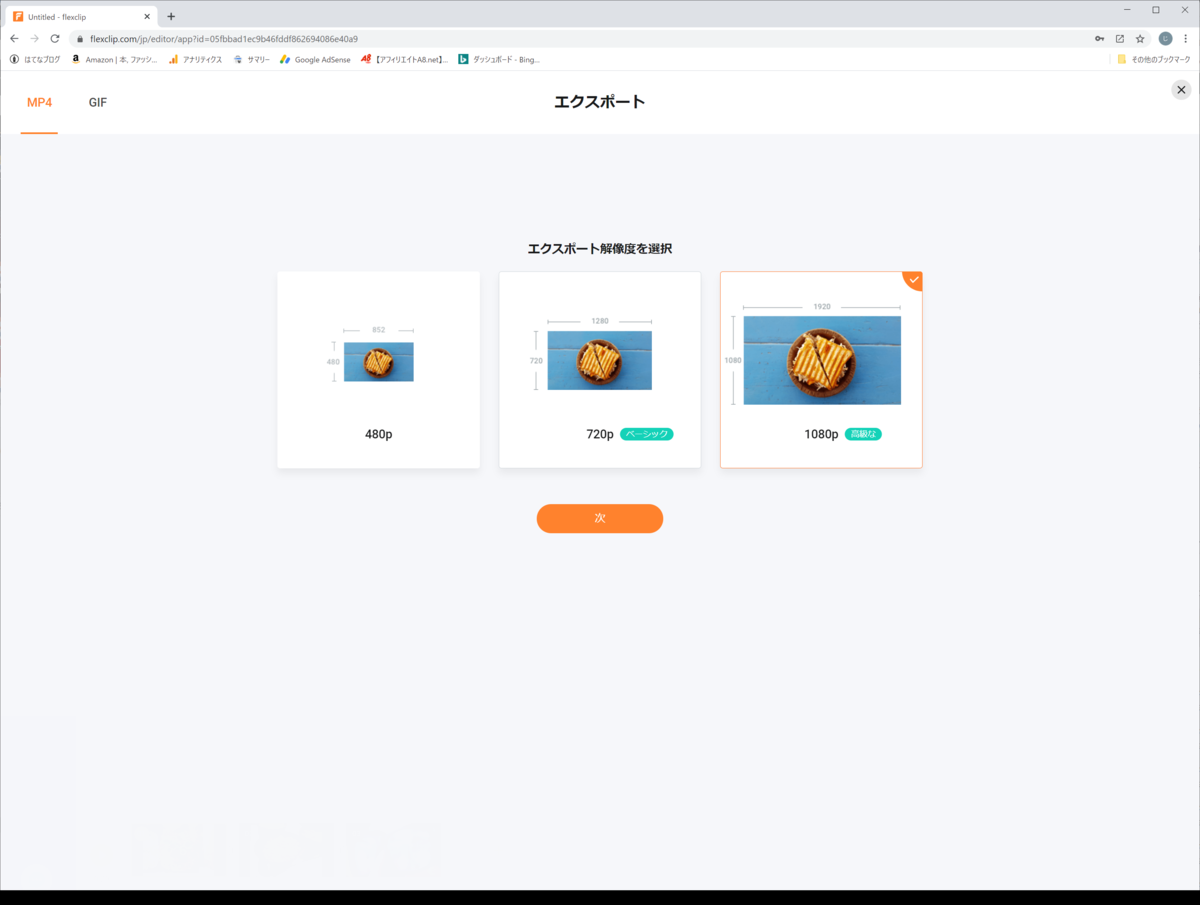
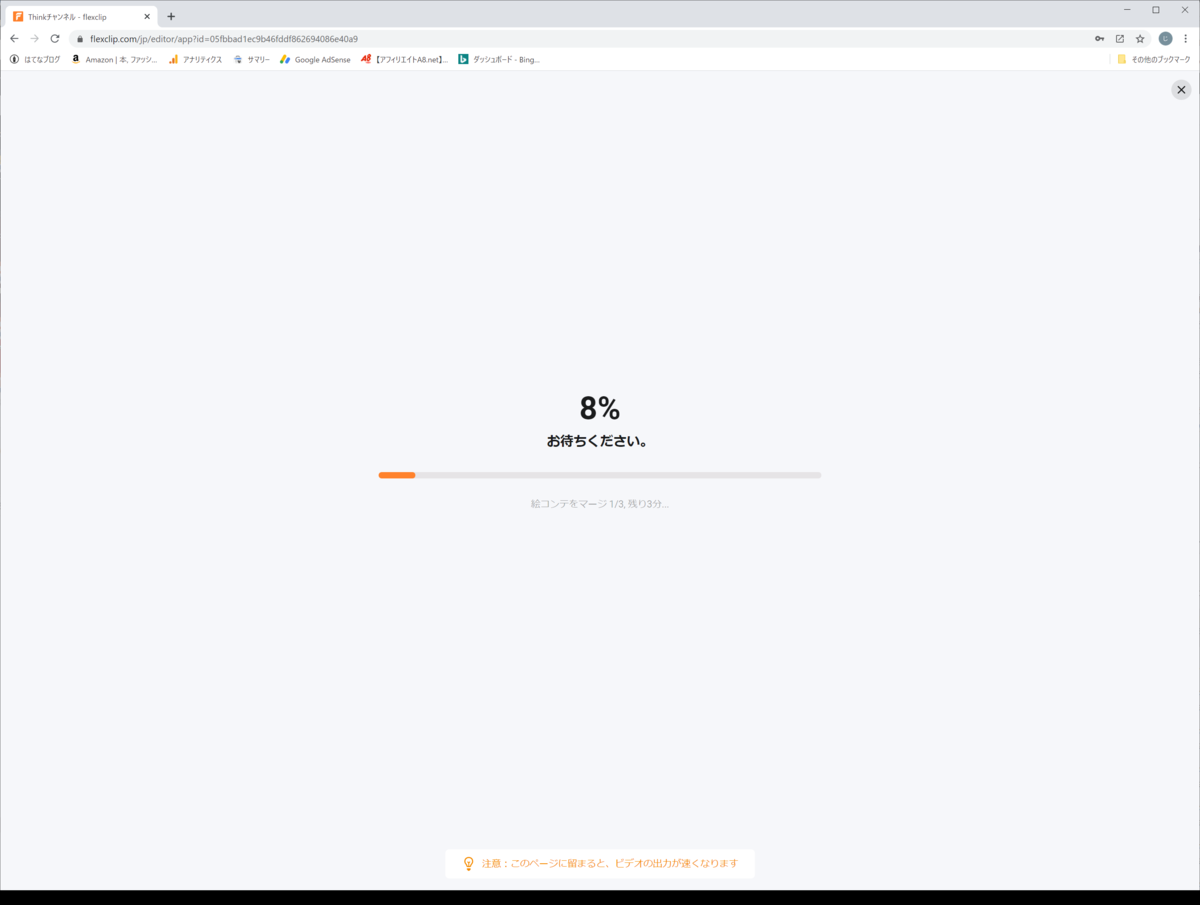
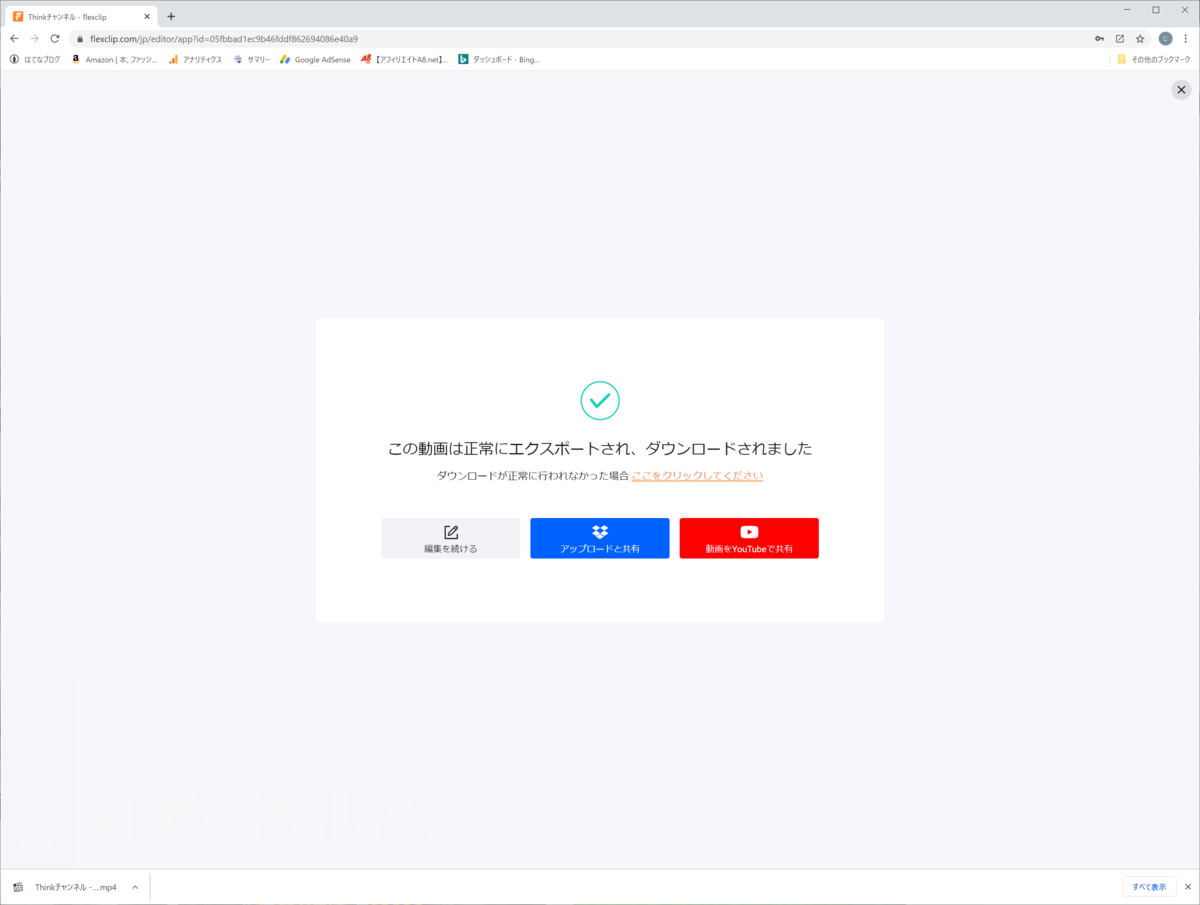
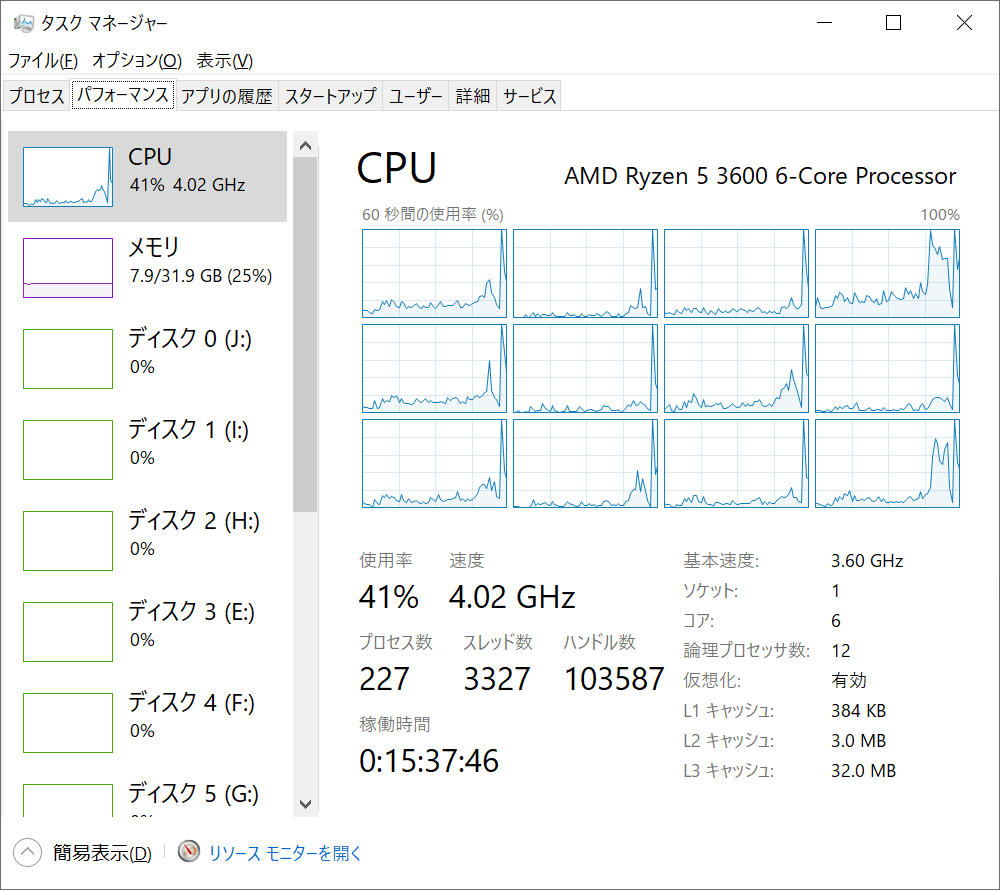
③まとめ
このソフトウェアのメリットとデメリットは以下の通りです メリット ✅高性能なパソコンでなくても動画編集できる ✅ユーザーインターフェースが分かりやすく初心者でも使いやすい ✅素材が沢山あるので多種多様な動画が作れる ✅HTML 5対応のブラウザが使えるOSなら利用できるので様々な端末で使える デメリット ✅オフラインでは使用できない ✅扱えるファイルの数や動画の長さが決まっている ✅サイトの言語が英語に変わることがある とても分かりやすいソフトなので、これから動画編集をしてみたいと考えている方は是非使ってみてください。 デメリットの欄にも書いたように、扱えるファイル数や動画の長さが決まっていますので、大きな縛りがあります。 そのため、有料版を購入する前に、まずは無料版で自分の用途で問題がないか確認してください。 コチラに公式サイトのリンクを掲載しますので、是非ご確認ください。

